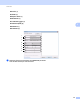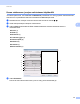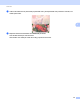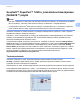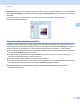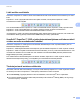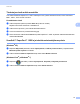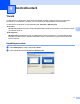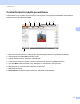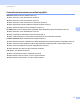Software User's Guide
Table Of Contents
- OHJELMISTON KÄYTTÖOPAS
- Sisällysluettelo
- Osa I: Laitteen toimintonäppäimet
- Osa II: Windows®
- 2 Tulostaminen
- Brother-tulostinohjaimen käyttäminen
- Asiakirjan tulostus
- Kaksipuolinen tulostus
- Samanaikainen skannaus, tulostus ja faksien lähetys
- Tulostinohjaimen asetukset
- Tulostinohjaimen asetusten käyttäminen
- Windows®-tulostinohjaimen ominaisuudet
- Perusasetukset-välilehti
- Lisäasetukset-välilehti
- Lisävarusteet-välilehti
- Tuki
- BR-Script 3 -tulostinohjaimen toiminnot (PostScript® 3™ -emulointi)
- Status Monitor
- 3 Skannaus
- Asiakirjan skannaus TWAIN-ohjainta käyttämällä
- Asiakirjan skannaus WIA-ohjaimen avulla (Windows® XP / Windows Vista® / Windows® 7)
- Asiakirjan skannaus WIA-ohjaimen avulla (Windowsin valokuvavalikoima sekä faksaus- ja skannaustoiminnot)
- ScanSoft™ PaperPort™ 12SE:n ja tekstintunnistusohjelman (NUANCE™) käyttö
- Tiedostojen katselu
- Tiedostojen järjestäminen kansioihin
- Linkit muihin sovelluksiin
- ScanSoft™ PaperPort™ 12SE:n ja tekstintunnistusohjelman avulla kuvan teksti voidaan muuntaa muokattavaksi tekstiksi
- Tiedostojen tuonti muista sovelluksista
- Tiedostojen vienti muihin muotoihin
- ScanSoft™ PaperPort™ 12SE:n ja tekstintunnistusohjelman poisto
- 4 ControlCenter4
- Yleistä
- ControlCenter4:n käyttö perustilassa
- Skannaa-välilehti
- PC-FAX-välilehti (MFC-9460CDN, MFC-9465CDN ja MFC-9970CDW)
- Laiteasetukset-välilehti
- Tuki-välilehti
- ControlCenter4:n käyttö lisäominaisuuksien tilassa
- Skannaa-välilehti
- PC-Copy-välilehti
- PC-FAX-välilehti (MFC-9460CDN, MFC-9465CDN ja MFC-9970CDW)
- Laiteasetukset-välilehti
- Tuki-välilehti
- Mukautettu välilehti
- 5 Etäasetusohjelma (MFC-9460CDN, MFC-9465CDN ja MFC-9970CDW)
- 6 Brotherin PC-FAX-ohjelmisto (MFC-9460CDN, MFC-9465CDN ja MFC-9970CDW)
- 7 Palomuuriasetukset (verkkokäyttäjät)
- 2 Tulostaminen
- Osa III: Apple Macintosh
- 8 Tulostus ja faksaus
- 9 Skannaus
- 10 ControlCenter2
- 11 Etäasetusohjelma
- Osa IV: Scan-näppäimen käyttö
- 12 Skannaus (USB-kaapelin käyttäjille)
- 13 Verkkoskannaus
- Ennen verkkoskannauksen käyttämistä
- Scan-näppäimen käyttö verkossa
- Skannaa sähköpostiin
- Skannaa sähköpostiin (sähköpostipalvelin, DCP-9270CDN, MFC-9460CDN, MFC-9465CDN ja MFC-9970CDW)
- Skannaa kuvaksi
- Skannaa tekstintunnistusohjelmaan
- Skannaa tiedostoon
- Skannaa FTP:hen
- Skannaa palvelimelle
- Uuden Skannaa sähköpostiin -oletusasetuksen määrittäminen (sähköpostipalvelin, DCP-9270CDN ja MFC-9970CDW)
- Uuden oletustiedostokoon määritys (Skannaa FTP:hen- ja Skannaa verkkoon -toiminnoille) (DCP-9055CDN, MFC-9460CDN ja MFC-9465CDN)
- Hakemisto
- brother FIN
Skannaus
69
3
Linkit muihin sovelluksiin 3
ScanSoft™ PaperPort™ 12SE tunnistaa automaattisesti lukuisat muut tietokoneesi sovellukset ja luo niihin
linkin.
PaperPort™ 12SE -työpöydän alaosassa oleva palkki osoittaa, mitä ohjelmia PaperPort™ 12SE -
sovelluksessa voidaan käyttää.
Kun haluat lähettää kohteen PaperPort™ 12SE -sovelluksesta toiseen ohjelmaan, vedä ja pudota kohde
PaperPort™ 12SE -työpöydältä Send To (Lähetä) -palkissa olevaan ohjelman kuvakkeeseen.
PaperPort™ 12SE muuntaa kohteen automaattisesti haluttuun muotoon.
Jos PaperPort™ 12SE ei tunnista automaattisesti jotakin tietokoneessa olevaa sovellusta, voit luoda linkin
manuaalisesti Tools (Työkalut)-valintanauhan New Link (Uusi linkki) -painikkeella.
ScanSoft™ PaperPort™ 12SE:n ja tekstintunnistusohjelman avulla kuvan teksti
voidaan muuntaa muokattavaksi tekstiksi 3
ScanSoft™ PaperPort™ 12SE kykenee muuntamaan tekstiasiakirjan kuvan nopeasti tekstiksi, jota voi
käsitellä tekstinkäsittelyohjelmassa.
PaperPort™ 12SE käyttää tekstintunnistusohjelmaa, joka toimitetaan PaperPort™ 12SE -ohjelman mukana.
PaperPort™ 12SE voi käyttää omaa tekstintunnistussovellustasi, jos se on jo asennettu tietokoneeseen. Voit
muuntaa koko tiedoston tai voit valita vain osan tekstistä muunnettavaksi Item (Kohteet)-valintanauhan
Copy Text (Kopioi teksti) -painikkeella.
Kun vedät tiedoston tekstinkäsittelylinkin kuvakkeen kohdalle, PaperPort™ 12SE -ohjelman sisäinen
tekstintunnistusohjelma käynnistyy. Voit käyttää myös omaa tekstintunnistusohjelmaasi.
Tiedostojen tuonti muista sovelluksista 3
Sen lisäksi, että voit skannata asiakirjoja, voit myös tuoda tiedostoja PaperPort™ 12SE -ohjelmaan usealla
eri tavalla ja muuntaa ne PaperPort™ 12SE (MAX) -tiedostoiksi monella eri tavalla:
Tulosta Desktop (Työpöytä)-alueelle muista sovelluksista, kuten Microsoft
®
Word -ohjelmasta.
Tuo toisessa tiedostomuodossa tallennettuja tiedostoja kuten Windows
®
Bitmap (BMP)- tai Tag Image
File Format (TIFF) -tiedostoja.